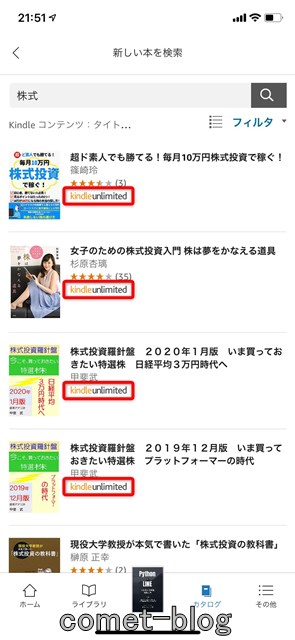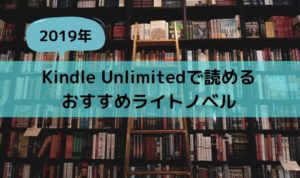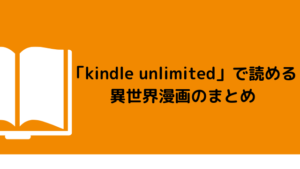あなたはamazonの本読み放題サービス「Kindle Unlimited (キンドルアンリミテッド) 」の検索がしづらいと感じたことはありませんか?
Kindle Unlimitedは検索機能が少し使いずらいので「よくよく探したら実は読みたかった本があった」なんてこともしばしばあり、100%活用できずにもったいない状態に陥っている可能性があります。
本記事ではわたしがKindle Unlimitedを半年で100冊以上読んだ際に読みたい本を探した方法について解説します。ぜひ参考にしてみてください。
- Kindle Unlimitedをフル活用したい
- Kindle Unlimitedの効率の良い検索方法が知りたい
- Kindle Unlimitedの検索でイライラしたことがある
- Kindle Unlimitedへの加入を検討中でどんな本が対象か知りたい
「Kindle Unlimited (キンドルアンリミテッド) 」 は月額980円で約132万冊以上の本やマンガ、雑誌を読むことができます。仮に雑誌を購入すると1冊600~1,000円くらいはするので月に2冊以上読む方であれば簡単にもとが取れてしまうのでおすすめです。
Kindle Unlimitedの検索方法①:読みたい本が決まっているケース
検索窓に本のタイトルを入力して検索しましょう。
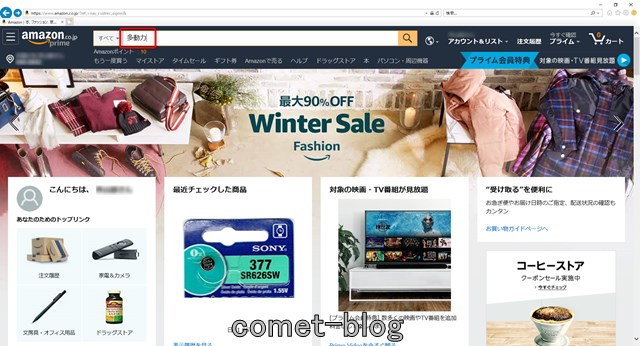
検索した本がKindle Unlimitedの読み放題対象の場合は「Kindle Unlimited」のロゴが表示され、0円となっています。
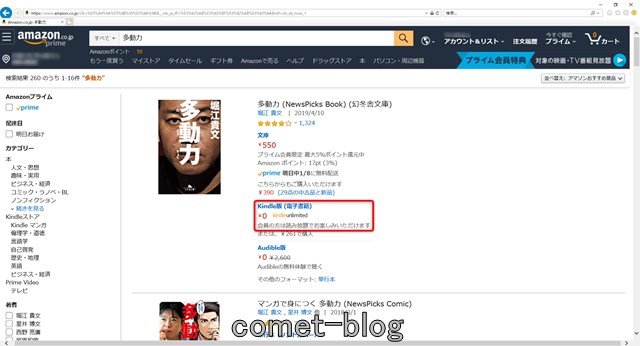
検索した本がKindle Unlimitedの読み放題対象ではない場合は「Kindle Unlimited」のロゴが表示されません。
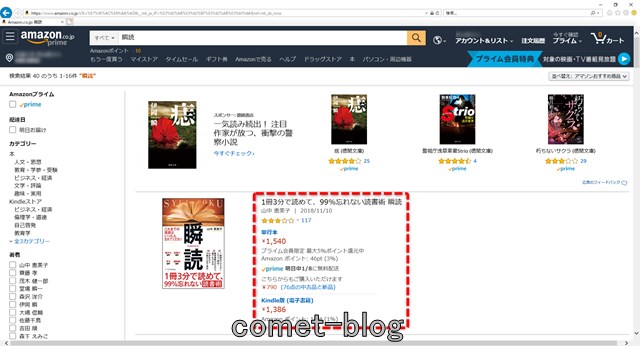
Kindle Unlimitedの検索方法②:売れ筋の本を読みたいケース
トップページの左上にある三本線をクリックします。
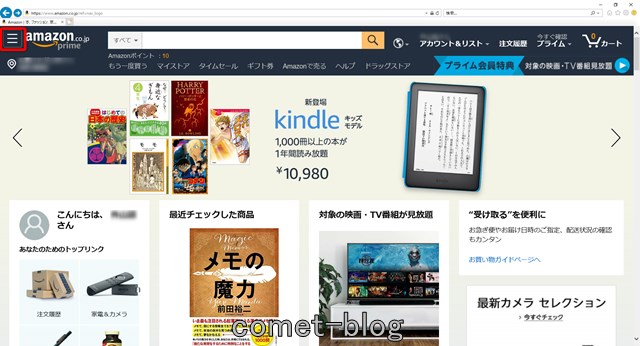
「本・コミック・雑誌&Audible」をクリックする。
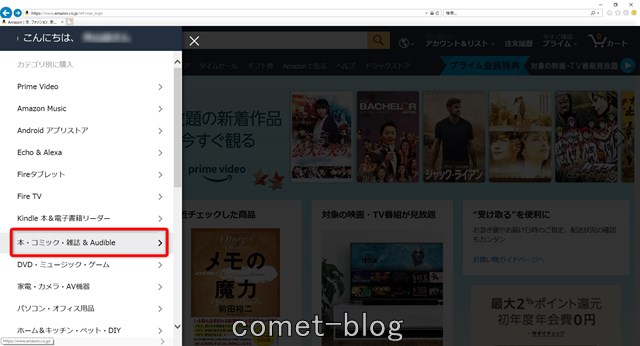
「本」をクリックする。

表示されたページをスクロールしていくと売れ筋ランキングがあるので「もっと見る」をクリックする。
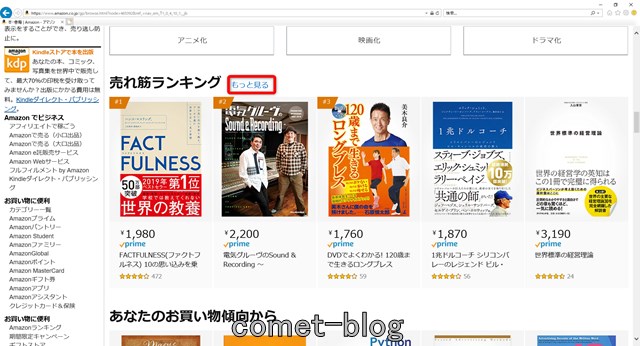
売れ筋ランキングを100位まで確認することができます。
ただし、売れ筋ランキングの中にKindle Unlimitedの読み放題対象本はあまりありません。売れる本を読み放題にしても儲からないですから残念ながら当然ですね。

左にあるカテゴリーをクリックすることでカテゴリ別の売れ筋ランキングを確認することもできます。
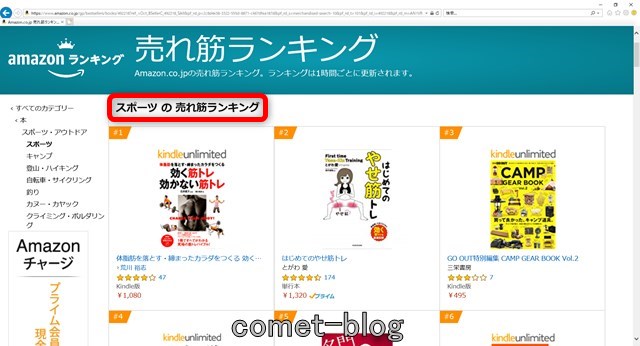
Kindle Unlimitedの検索方法③:読み放題対象の中から探すケース
Kindle Unlimitedのトップページに行きます。
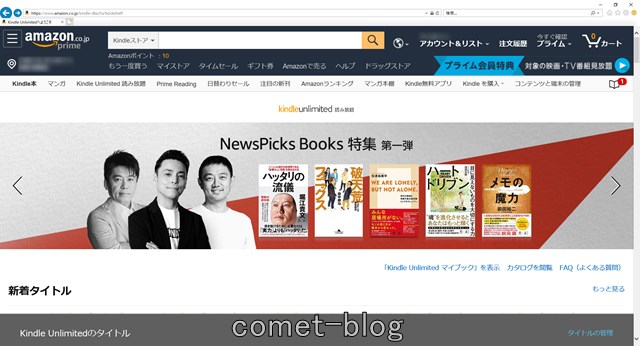
トップページには様々な本がカテゴライズされまとめられています。
- 新着タイトル
- 【第一弾】NewsPicks Books特集
- 映画公開記念 カイジ特集
- 2019年発売のおすすめ書籍
- 雑誌おすすめタイトル
- 書籍おすすめタイトル
- マンガおすすめタイトル
- 【KADOKAWA】 5000点以上読み放題!
- おすすめ商品
- コンピュータ・ITのおすすめ商品
- 文学・評論のおすすめ商品
- 購入履歴に基づくおすすめ商品
- 閲覧履歴に基づくおすすめ商品
特集が組まれていたり、購入・閲覧履歴からおすすめされたりするので飽きることなくどんどん読みたい本が増えていきます。
本屋さんに言った気分で選ぶことができるので新しい発見があったりして、Kindle Unlimitedを活用するなら定期的に確認することをおススメします。
Kindle Unlimitedの検索方法④:読み放題対象の中からジャンル別に探すケース
Kindle Unlimitedのトップページにある「カタログを閲覧」をクリックする。
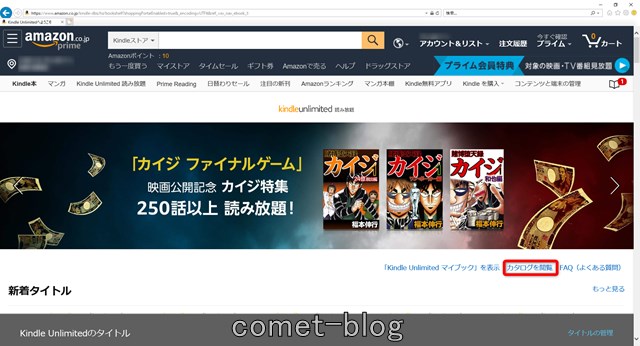
左にあるジャンルから読みたい本があるジャンルをクリックする。
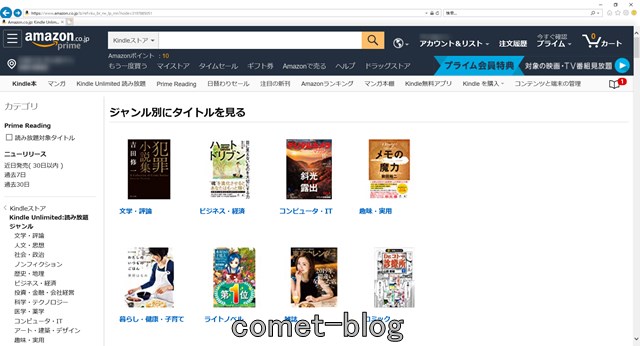
ジャンルは大きく28個に分けられています。
- 文学・論評
- 人文・思想
- 社会・政治
- ノンフィクション
- 歴史・地理
- ビジネス・経済
- 投資・金融・会社経営
- 科学・テクノロジー
- 医学・薬学
- コンピュータ・IT
- アート・建築・デザイン
- 趣味・実用
- スポーツ・アウトドア
- 資格・検定・就職
- 暮らし・健康・子育て
- 旅行ガイド・マップ
- 語学・辞事典・年鑑
- 教育・学参・受験
- 絵本・児童書
- コミック
- ライトノベル
- ボーイズラブ
- ティーンズラブ
- タレント写真集
- エンターテイメント
- 楽譜・スコア・音楽書
- 雑誌
- アダルト
各ジャンルのページに行くとさらに細かく分けられているので好きなジャンルの本をとことん探すことができます。
Kindle Unlimitedの検索方法⑤:読み放題対象の中からキーワード検索するケース 【スマートフォン限定】
以前はページ上部にKindle Unlimited読み放題対象タイトルのキーワード検索ができる検索窓がありましたが、現在はなくなってしまっています。
スマートフォンのアプリであればKindle Unlimited読み放題対象のフィルタをかけてキーワード検索をすることができます。
kindleアプリの下にある「カタログ」をタップします。
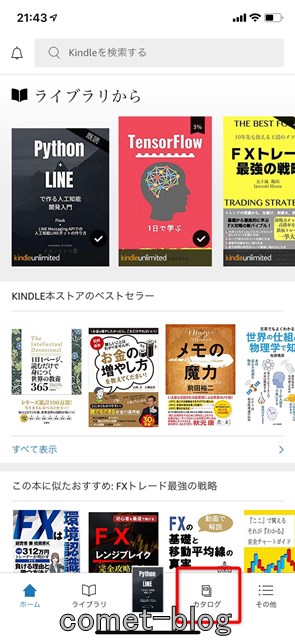
検索窓にキーワードを入力してフィルタをタップします。

「Kindle Unlimited」をタップします。
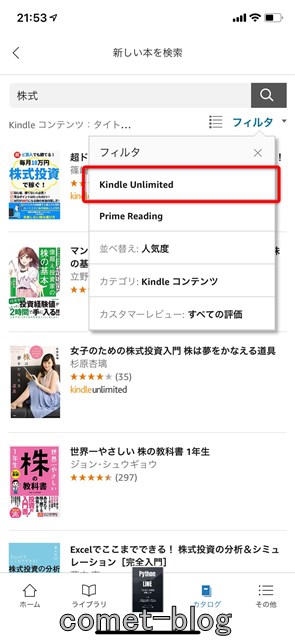
Kindle Unlimited読み放題対象の本のみ検索結果にあらわれるようになりました。